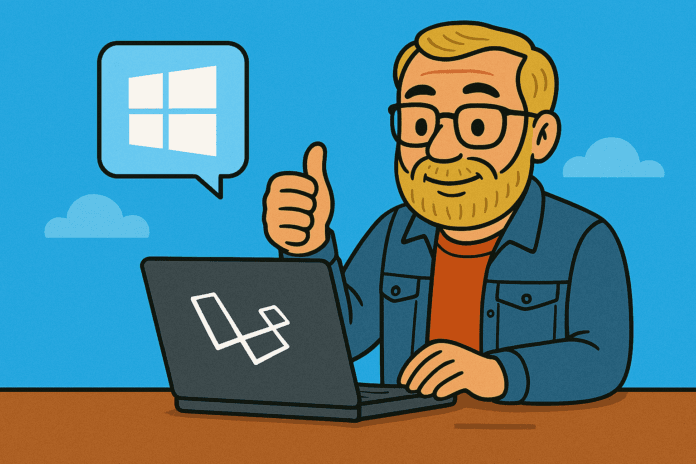El ‘Juego de Números Vivos’ es un reto de programación diseñado para mejorar tus habilidades lógicas mediante operaciones matemáticas simples. Este desafío, conocido como kata, te ayudará a perfeccionar la forma en que aplicas reglas condicionales y estructuras de control. Las katas son ejercicios similares a las prácticas en artes marciales, que permiten a los programadores mejorar sus habilidades de forma continua y eficiente.
Este reto es perfecto tanto para programadores principiantes como avanzados, así como para empresas que deseen evaluar la capacidad lógica y estructurada de los candidatos en entrevistas técnicas.
Objetivo del ‘Juego de Números Vivos’
El objetivo es crear una función que transforme un número entero aplicando estas reglas:
- Si el número es par, divídelo por 2.
- Si el número es impar, súmale 3.
- Si el número contiene un dígito 5, cámbialo por un 0.
Repite estas reglas hasta que el número llegue a 1.
El resultado final será la cantidad de veces que se aplicaron las reglas antes de alcanzar el 1.
Instrucciones
- Crea una función llamada
juego_numeros_vivos. - La función debe recibir un número entero.
- Aplica las reglas mencionadas hasta llegar al 1.
- Devuelve la cantidad de veces que se aplicaron las reglas.
¿Por qué resolver katas como esta?
Resolver katas no solo mejora tu lógica de programación, sino que también te ayuda a dominar las estructuras condicionales y los ciclos. El ‘Juego de Números Vivos’ es un desafío simple pero efectivo, ideal para destacar en entrevistas técnicas al demostrar tu capacidad para manipular números y aplicar reglas.
Comparte tu solución
Si completas este desafío, te invitamos a compartir tu solución en GitHub. ¡Añade un comentario con el enlace a tu repositorio para que otros puedan ver tu enfoque!